Hello,GO
如果只是简单了解,不打算深入的话,可以试试在线:https://tour.golang.org/welcome/1
1. 打开VS Code
创建一个新的文件夹hello,里面创建hello.go文件 (我这为了方便把dev文件夹加入了VS Code的workspace)
package main
import "fmt"
func main() {
fmt.Printf("Hello, world or 你好,世界 or καλημ ́ρα κóσμ or こんにちはせかい\n")
}注意哈,package要写main,不然后面没办法调试了哈
2. 配置VS Code
VS Code配置如下(2018.4.27)
因为很多参数都变过了,因此网上2017年的参考资料都过时了
{
"files.autoSave": "afterDelay",
"go.buildTags": "",
"go.buildFlags": [],
"go.lintFlags": [],
"go.vetFlags": [],
"go.coverOnSave": false,
"go.useCodeSnippetsOnFunctionSuggest": false,
//goimports
"go.formatTool": "goreturns",
"go.goroot": "C:\\Go",//你的Goroot
"go.gopath": "E:\\Go\\dev",
"go.gocodeAutoBuild": false,
"workbench.colorTheme": "Visual Studio Light",//你的Gopath
"workbench.startupEditor": "newUntitledFile"
}调试要配置launch.json (这个不在上面的文件里面,左侧点击Debug配置)
{
// 使用 IntelliSense 了解相关属性。
// 悬停以查看现有属性的描述。
// 欲了解更多信息,请访问: https://go.microsoft.com/fwlink/?linkid=830387
"version": "0.2.0",
"configurations": [
{
"name": "hello.go",
"type": "go",
"request": "launch",
"mode": "debug",
"program": "${workspaceRoot}\\hello\\hello.go" // debug file path
},
{
"name": "hello", // debug name show in debug window
"type": "go",
"request": "launch",
"mode": "debug",
"program": "${workspaceRoot}\\hello" // debug package path
},
]
}注意哈,debug可以对文件和也可以对package调试
- name 是debug窗口上显示的名字,可以随意起
- program 是你要调试的package 路径或者文件路径
配置完之后可以看到有两个可以调试了
3. 运行
点击红色的三角运行,看到打印了吧!








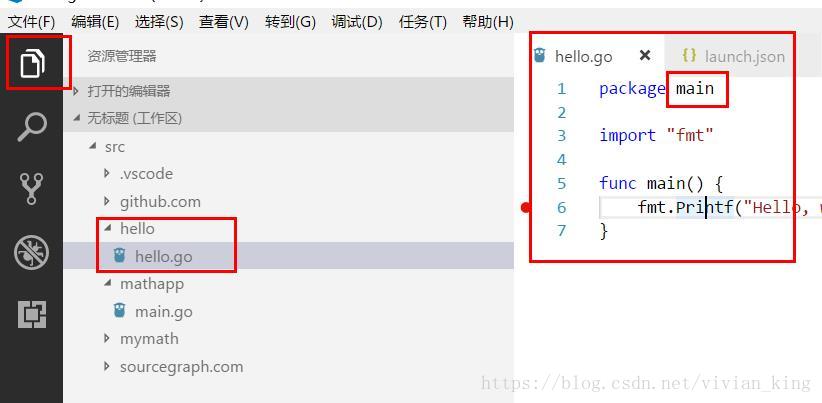
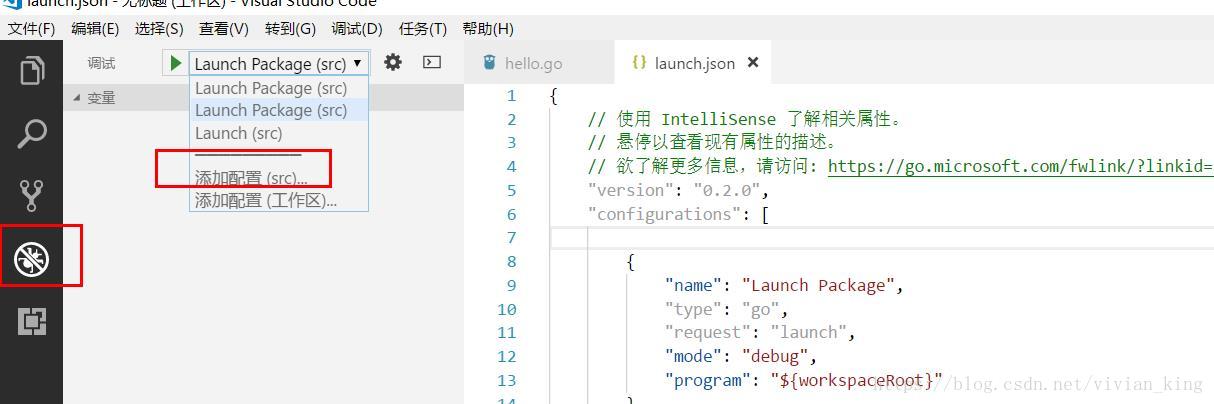
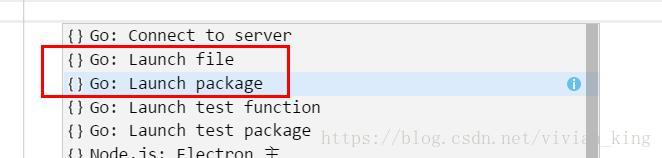
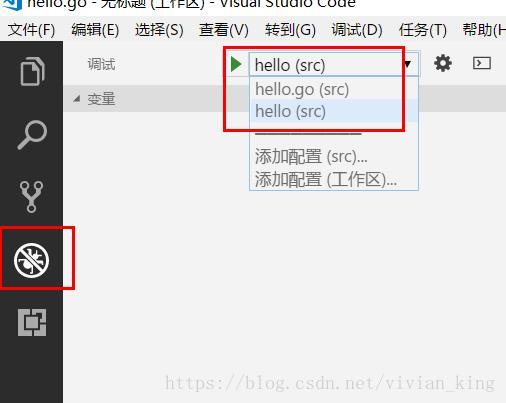
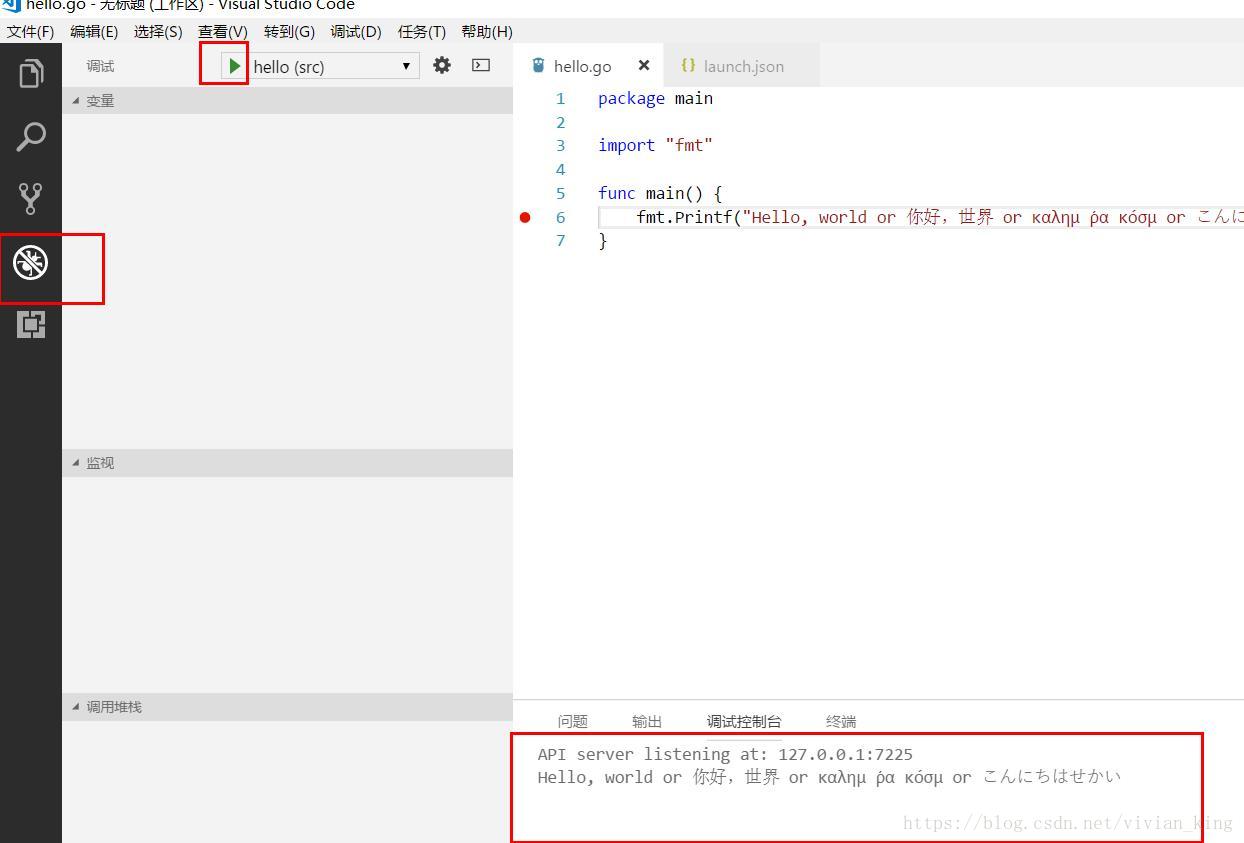













 1921
1921











 被折叠的 条评论
为什么被折叠?
被折叠的 条评论
为什么被折叠?








